メニュー
JP | JPY
-
-
-
- Challenges and Chances: A Review of the 1st Stem Cell Community Day
- Summertime, and the Livin’ Is Easy…
- Follow-on-Biologics – More than Simple Generics
- Bacteria Versus Body Cells: A 1:1 Tie
- Behind the Crime Scene: How Biological Traces Can Help to Convict Offenders
- Every 3 Seconds Someone in the World Is Affected by Alzheimer's
- HIV – It’s Still Not Under Control…
- How Many Will Be Convicted This Time?
- Malaria – the Battle is Not Lost
- Physicians on Standby: The Annual Flu Season Can Be Serious
- At the Forefront in Fighting Cancer
- Molecular Motors: Think Small and yet Smaller Again…
- Liquid Biopsy: Novel Methods May Ease Cancer Detection and Therapy
- They Are Invisible, Sneaky and Disgusting – But Today It’s Their Special Day!
- How Many Cells Are in Your Body? Probably More Than You Think!
- What You Need to Know about Antibiotic Resistance – Findings, Facts and Good Intentions
- Why Do Old Men Have Big Ears?
- The Condemned Live Longer: A Potential Paradigm Shift in Genetics
- From Research to Commerce
- Chronobiology – How the Cold Seasons Influence Our Biorhythms
- Taskforce Microbots: Targeted Treatment from Inside the Body
- Eyes on Cancer Therapy
-
-
-
-
- Challenges and Chances: A Review of the 1st Stem Cell Community Day
- Summertime, and the Livin’ Is Easy…
- Follow-on-Biologics – More than Simple Generics
- Bacteria Versus Body Cells: A 1:1 Tie
- Behind the Crime Scene: How Biological Traces Can Help to Convict Offenders
- Every 3 Seconds Someone in the World Is Affected by Alzheimer's
- HIV – It’s Still Not Under Control…
- How Many Will Be Convicted This Time?
- Malaria – the Battle is Not Lost
- Physicians on Standby: The Annual Flu Season Can Be Serious
- At the Forefront in Fighting Cancer
- Molecular Motors: Think Small and yet Smaller Again…
- Liquid Biopsy: Novel Methods May Ease Cancer Detection and Therapy
- They Are Invisible, Sneaky and Disgusting – But Today It’s Their Special Day!
- How Many Cells Are in Your Body? Probably More Than You Think!
- What You Need to Know about Antibiotic Resistance – Findings, Facts and Good Intentions
- Why Do Old Men Have Big Ears?
- The Condemned Live Longer: A Potential Paradigm Shift in Genetics
- From Research to Commerce
- Chronobiology – How the Cold Seasons Influence Our Biorhythms
- Taskforce Microbots: Targeted Treatment from Inside the Body
- Eyes on Cancer Therapy
-
JP | JPY
ウェブページのユーザーガイド - eShopの機能
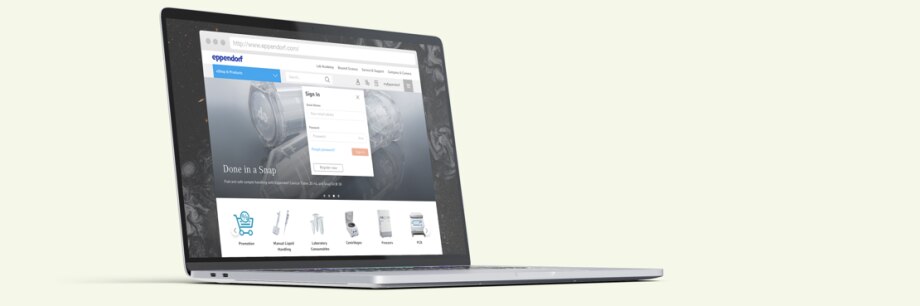
注文履歴
クイックオーダー
保存したショッピングカート
価格確定のPDF
注文履歴
オンラインショップでの過去の注文の詳細を表示する場合、または過去と同じ注文をする場合は、以下に示す簡単な手順に従って、オンラインショップの注文履歴にアクセスします。
1. アカウントにログインします。
2. 上部のメニューにある[myEppendorf]をクリックします。
3. [My Orders]をクリックします。
4. 最近の注文の概要が表示されます。
5. 注文をクリックすると、注文の詳細がすべて表示されます。
6. 注文を開いて、いずれかの[Add to cart]ボタンをクリックすると、最近の注文がカートに追加され、再注文されます。
1. アカウントにログインします。
2. 上部のメニューにある[myEppendorf]をクリックします。
3. [My Orders]をクリックします。
4. 最近の注文の概要が表示されます。
5. 注文をクリックすると、注文の詳細がすべて表示されます。
6. 注文を開いて、いずれかの[Add to cart]ボタンをクリックすると、最近の注文がカートに追加され、再注文されます。
もっと読む
表示を減らす
クイックオーダーと一括注文
注文する部品番号やカタログ番号がわかっている場合もあるでしょう。ページの部品番号を入力するだけで、カートに追加されます。
1. アカウントにログインします。
2. 上部のメニューにある[Quick Order/Batch Order]アイコンをクリックします。
A. クイックオーダー:カタログ番号を行ごとに入力します。[Reset Form]をクリックすると、リストがリセットされます。すべての商品を追加したら、[Add to cart]をクリックします。
B. 一括注文:[Use our Batch Order]をクリックし、指示に従ってテンプレートをダウンロードします。[Choose File]をクリックし、CSVファイルを選択します。[Import]をクリックします。
1. アカウントにログインします。
2. 上部のメニューにある[Quick Order/Batch Order]アイコンをクリックします。
A. クイックオーダー:カタログ番号を行ごとに入力します。[Reset Form]をクリックすると、リストがリセットされます。すべての商品を追加したら、[Add to cart]をクリックします。
B. 一括注文:[Use our Batch Order]をクリックし、指示に従ってテンプレートをダウンロードします。[Choose File]をクリックし、CSVファイルを選択します。[Import]をクリックします。
もっと読む
表示を減らす
メモ:
国によっては、機能を利用できない場合があります。
国によっては、機能を利用できない場合があります。
もっと読む
表示を減らす
保存したショッピングカート
同じ商品を繰り返し注文する場合は、ショッピングカートを保存すると、時間を節約できます。
1. アカウントにログインします。
2. ショッピングカートに移動し、[Save Your Cart]をクリックします。
3. カートの名前を選択し、説明(任意)を追加したら、[Save]をクリックします。
4. 保存したカートを呼び出すには、上部のメニューにある[myEppendorf]をクリックします。
5. [My Saved Carts]をクリックします。
6. 保存したすべてのショッピングカートの概要が表示されます。
1. アカウントにログインします。
2. ショッピングカートに移動し、[Save Your Cart]をクリックします。
3. カートの名前を選択し、説明(任意)を追加したら、[Save]をクリックします。
4. 保存したカートを呼び出すには、上部のメニューにある[myEppendorf]をクリックします。
5. [My Saved Carts]をクリックします。
6. 保存したすべてのショッピングカートの概要が表示されます。
- A. カートのすべての詳細を表示するには、[The Name of your Saved Cart]をクリックします。
- B. 保存したカートを再び使用するには、[Restore]をクリックします。
もっと読む
表示を減らす
定期注文
Eppendorf製品の定期的なお届けをご希望ですか。シンプルに、注文を定期に設定してください。
1. アカウントにログインします。
2. 製品をカートに追加し、清算に進みます。
3. 最後の清算手順で、開始日と注文数を決定し、注文を定期に設定します。
4. [Place Recurring Order]をクリックし、注文を送信します。確認の電子メールを受信します。
5. 既存の定期注文を取り消すには、注文履歴に移動し、[Cancel Recurring Order]をクリックします。
1. アカウントにログインします。
2. 製品をカートに追加し、清算に進みます。
3. 最後の清算手順で、開始日と注文数を決定し、注文を定期に設定します。
4. [Place Recurring Order]をクリックし、注文を送信します。確認の電子メールを受信します。
5. 既存の定期注文を取り消すには、注文履歴に移動し、[Cancel Recurring Order]をクリックします。
もっと読む
表示を減らす
メモ:
頻度は月1 回のみで、年間の注文数は最大で12 回です。
注文は、決められた開始日と頻度で開始されます。
国によっては、機能を利用できない場合があります。
注文は、決められた開始日と頻度で開始されます。
国によっては、機能を利用できない場合があります。
もっと読む
表示を減らす
プレートへのラベル付け
Eppendorfバーコードウィザードを使用して、プレートのバーコードを指定します。
1. 関連する製品の詳細ページに移動し、リンクをクリックしてウィザードを開始します。ヒント:[Barcode Option]の印を探します。
2. 手順1/3:ご希望のバーコードの位置を選択し、[Next step]ボタンをクリックして続行します。
3. 手順2/3:バーコードのタイプと接頭辞、開始番号を選択し、[Next step]ボタンをクリックして続行します。
4. 手順3/3:注文の数量を選択し、[Continue With Request]ボタンをクリックして続行します。
5. E-Mailアドレスとパスワードでアカウントにログインするか、プロンプトに従って、新しいアカウントを作成します。
6. 詳細を確認して、お届け先と請求先の住所を選択し、必要に応じてコメントを入力して、最後に[Request quotation]ボタンをクリックします。
7. お客様の指定したバーコードが記載されたPDF文書を添付してE-Mailをお送りします。この文書は、選択されて、バーコードが指定された商品の見積りを、お客様に送信するEppendorfの担当者にも送られます。
1. 関連する製品の詳細ページに移動し、リンクをクリックしてウィザードを開始します。ヒント:[Barcode Option]の印を探します。
2. 手順1/3:ご希望のバーコードの位置を選択し、[Next step]ボタンをクリックして続行します。
3. 手順2/3:バーコードのタイプと接頭辞、開始番号を選択し、[Next step]ボタンをクリックして続行します。
4. 手順3/3:注文の数量を選択し、[Continue With Request]ボタンをクリックして続行します。
5. E-Mailアドレスとパスワードでアカウントにログインするか、プロンプトに従って、新しいアカウントを作成します。
6. 詳細を確認して、お届け先と請求先の住所を選択し、必要に応じてコメントを入力して、最後に[Request quotation]ボタンをクリックします。
7. お客様の指定したバーコードが記載されたPDF文書を添付してE-Mailをお送りします。この文書は、選択されて、バーコードが指定された商品の見積りを、お客様に送信するEppendorfの担当者にも送られます。
もっと読む
表示を減らす
ヒント:
バーコードウィザードのPDFを後からダウンロードしたり、 再注文を行いやすくしたりするには、[myEppendorf]、[My Orders]、[My Barcode Requests]の順に移動してください。再注文する際は、ウィザードを送信する前に、Eppendorfの担当者にプロジェクト番号を問い合わせてください。
バーコードウィザードのPDFを後からダウンロードしたり、 再注文を行いやすくしたりするには、[myEppendorf]、[My Orders]、[My Barcode Requests]の順に移動してください。再注文する際は、ウィザードを送信する前に、Eppendorfの担当者にプロジェクト番号を問い合わせてください。
もっと読む
表示を減らす
価格確定のPDF
オンラインで注文する前に、公式な価格確定が必要な場合は、次の手順に従って、関連するすべて購入情報と価格の詳細が記載されたPDFを作成できます。
1. アカウントにログインします。
2. 製品をカートに追加し、清算に進みます。
3. 採算の最後の手順で、[Price Confirmation PDF]というボタンをクリックし、お客様専用の価格確定のPDFをダウンロードします。
1. アカウントにログインします。
2. 製品をカートに追加し、清算に進みます。
3. 採算の最後の手順で、[Price Confirmation PDF]というボタンをクリックし、お客様専用の価格確定のPDFをダウンロードします。
もっと読む
表示を減らす
メモ:
これにより確定されるのは、現在のアカウント固有の価格です。
価格は、このアカウントからのオンライン注文にのみ有効です。価格と販売促進の内容は、事前の通知なく、任意の時点で変更されることがあります。
国によっては、機能を利用できない場合があります。
これにより確定されるのは、現在のアカウント固有の価格です。
価格は、このアカウントからのオンライン注文にのみ有効です。価格と販売促進の内容は、事前の通知なく、任意の時点で変更されることがあります。
国によっては、機能を利用できない場合があります。
もっと読む
表示を減らす
*国によっては、機能を利用できない場合があります。
もっと読む
表示を減らす

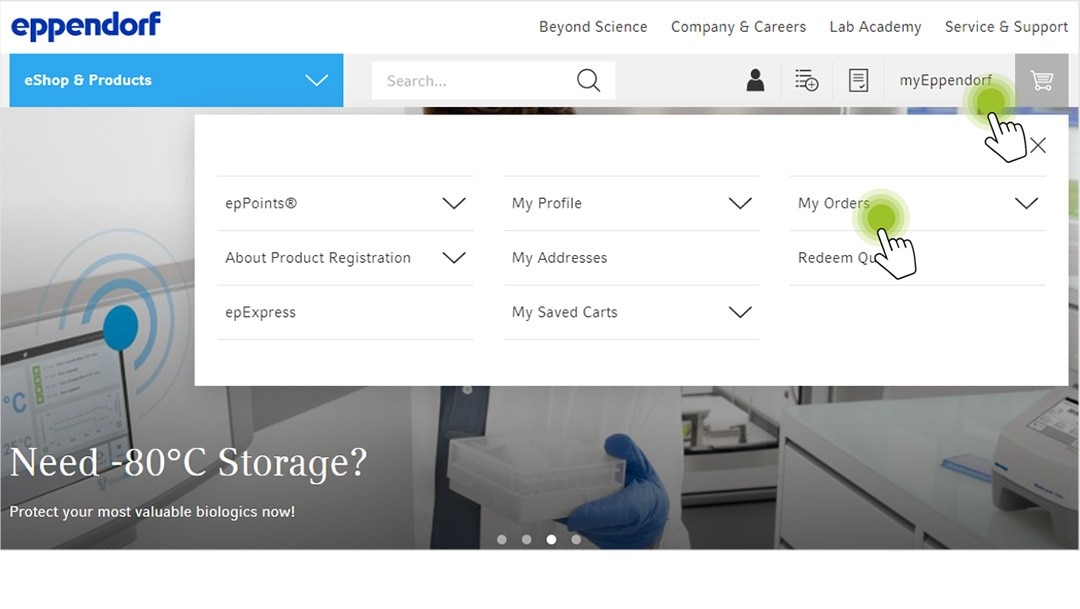
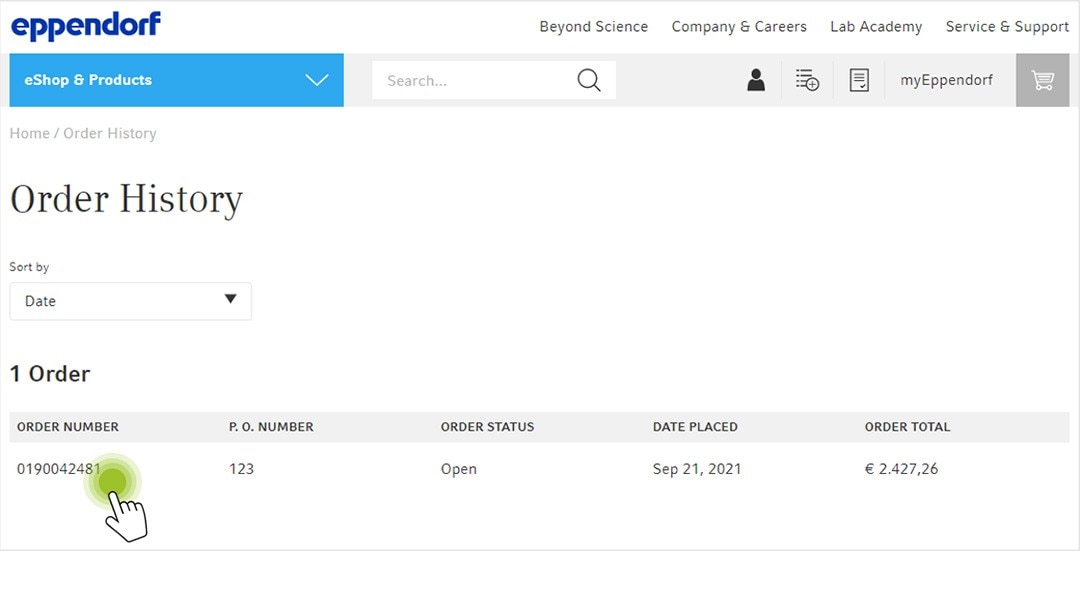
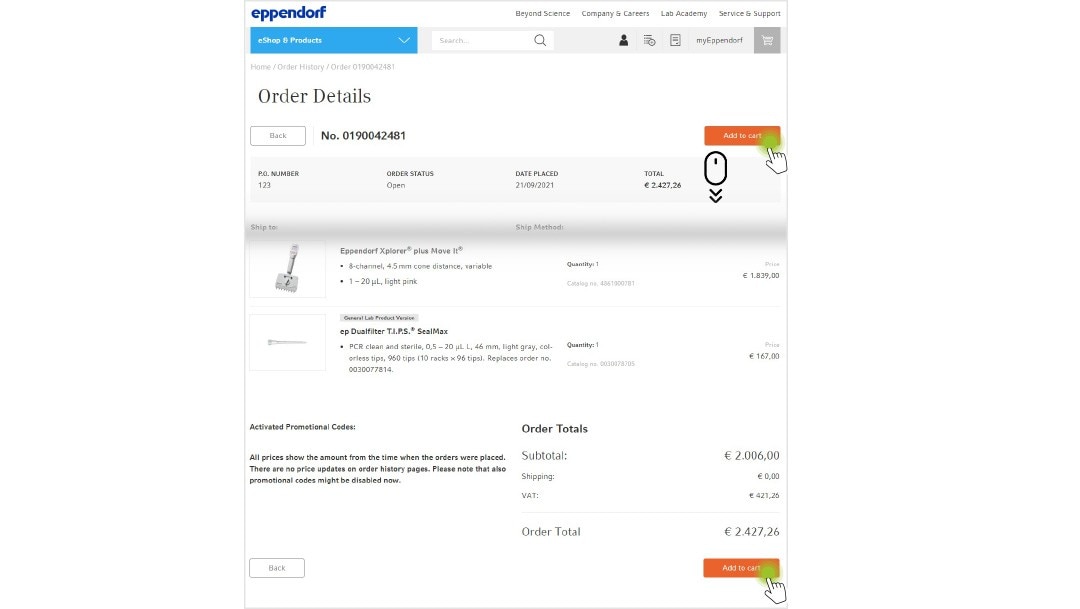
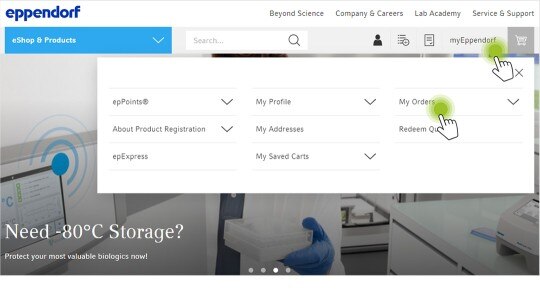
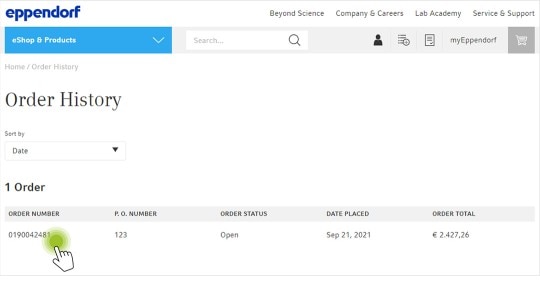
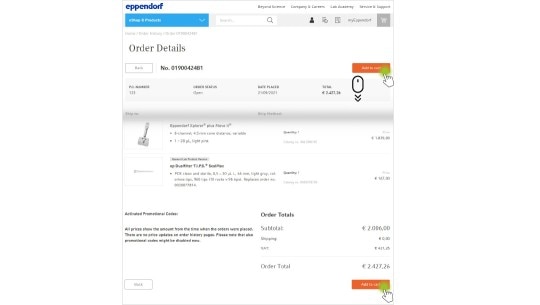
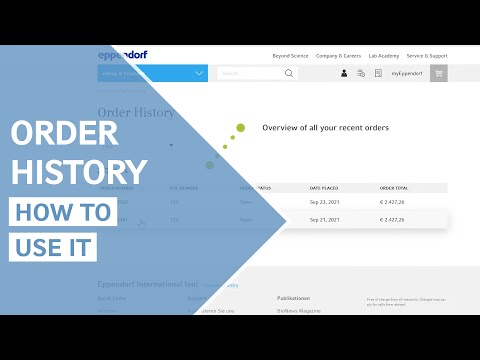
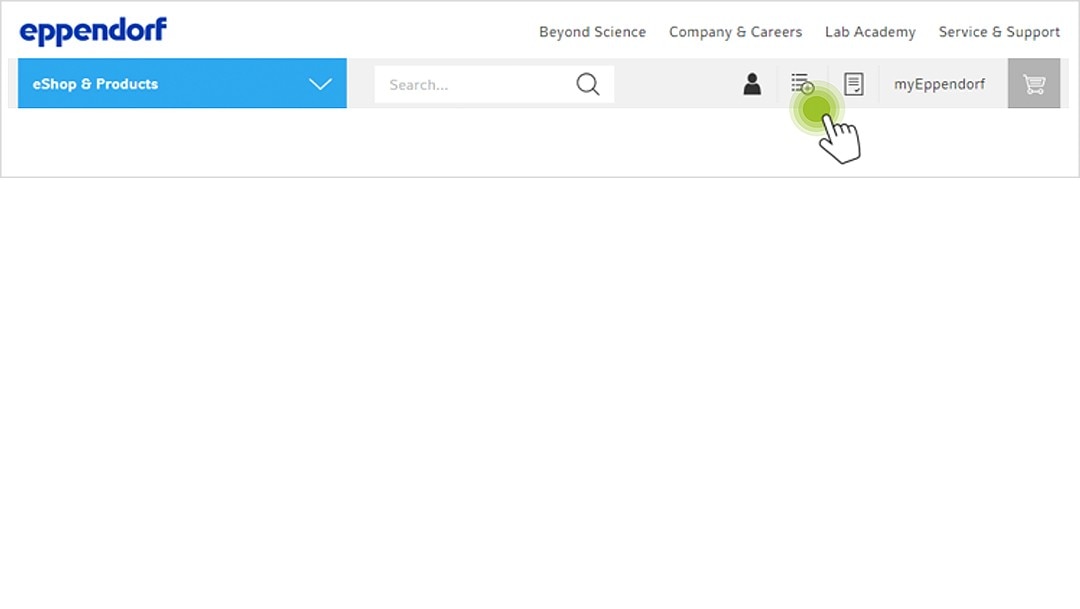

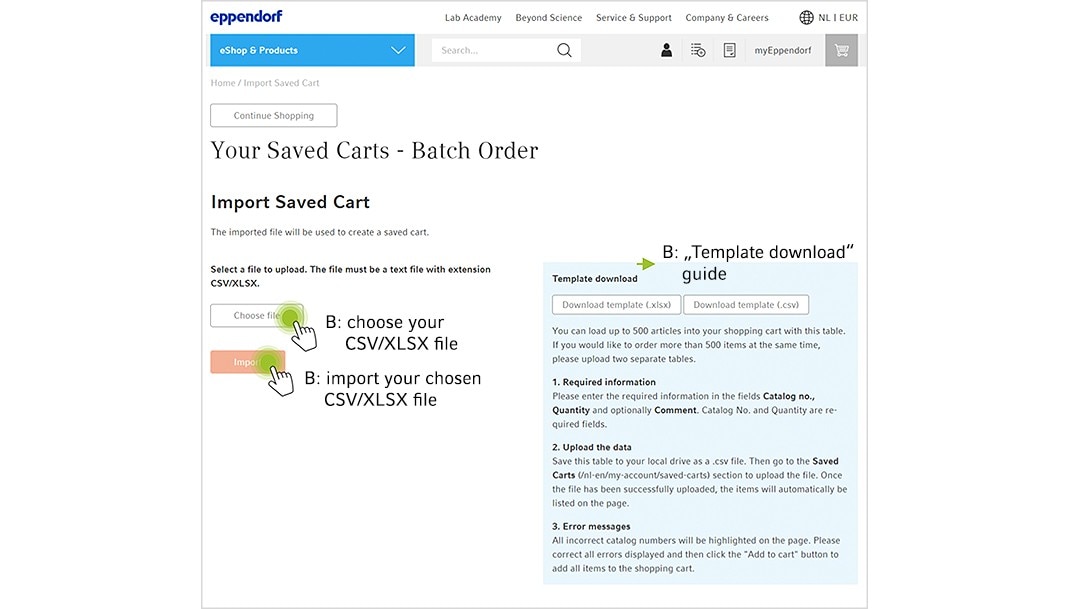
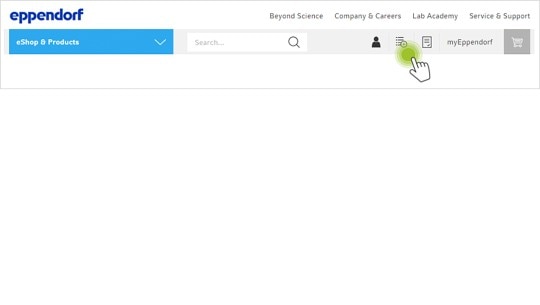

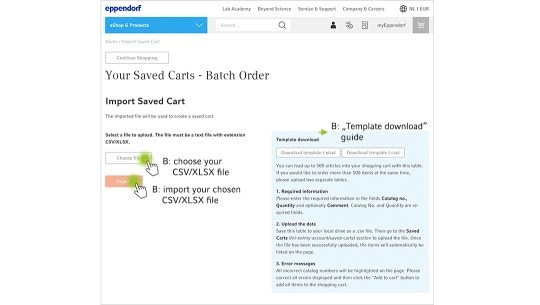
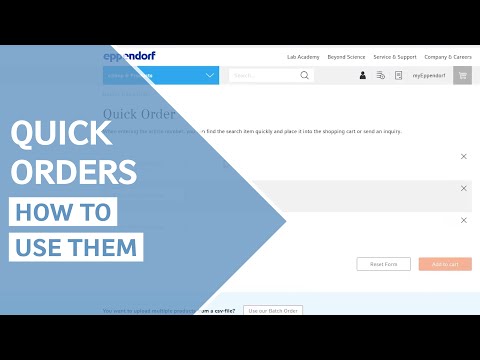
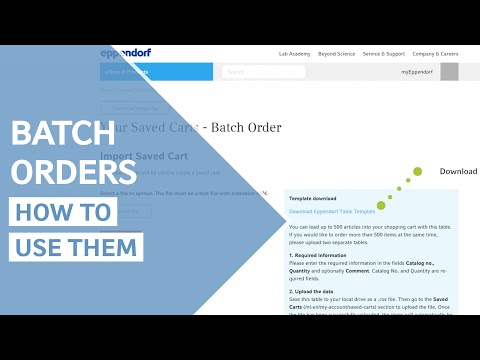




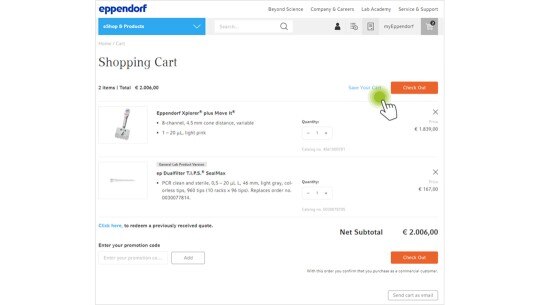
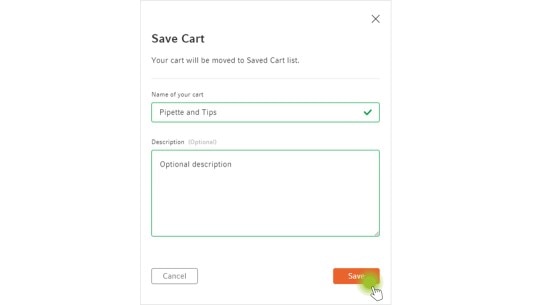
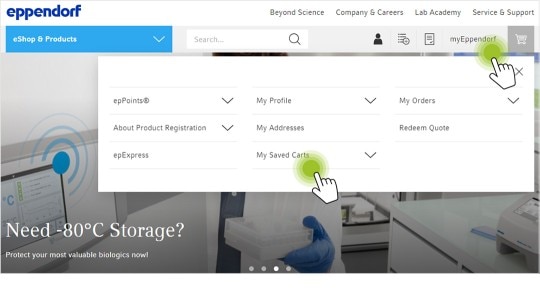
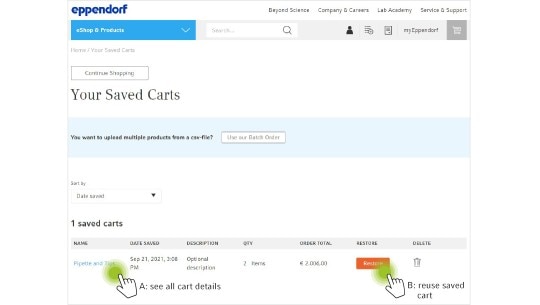
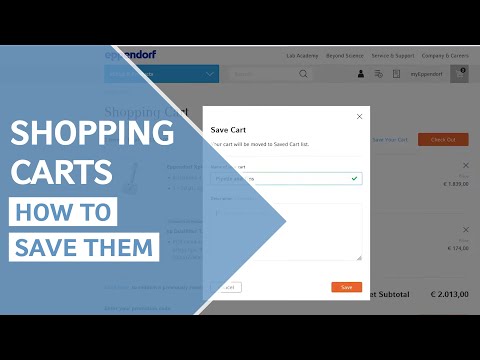
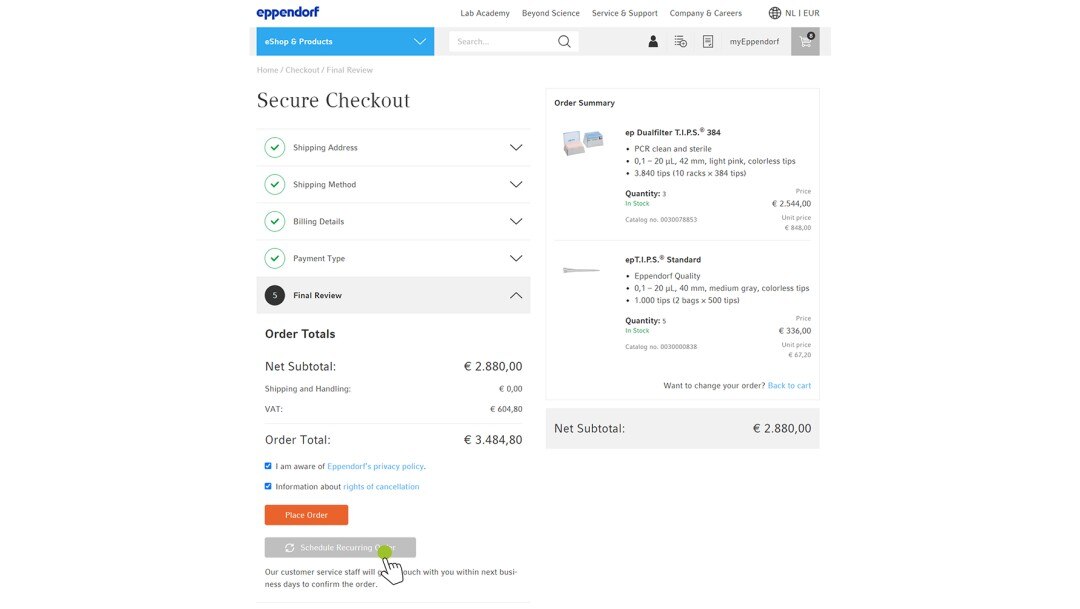
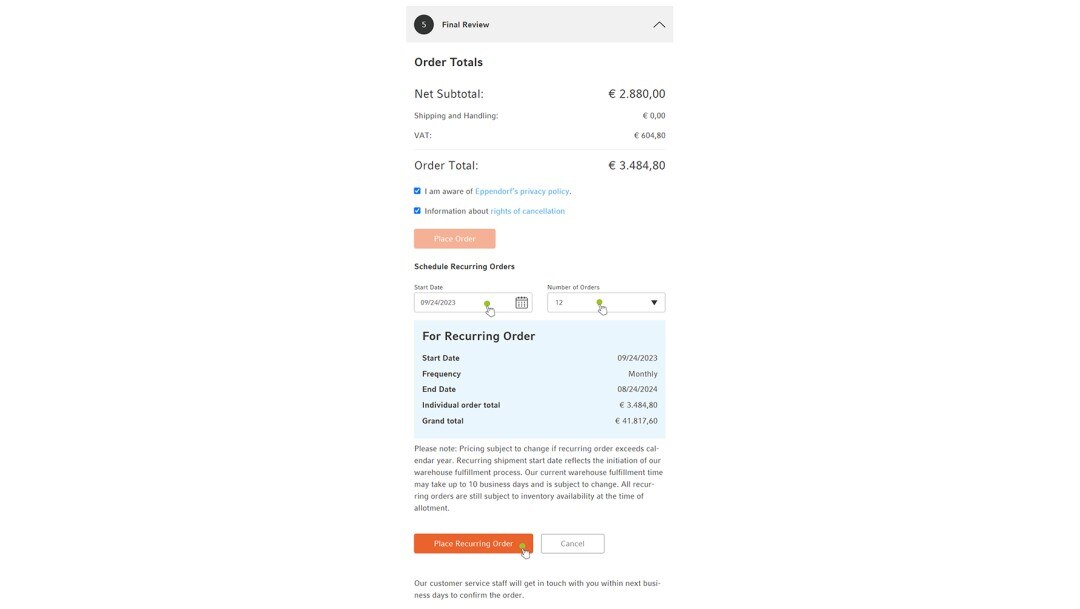
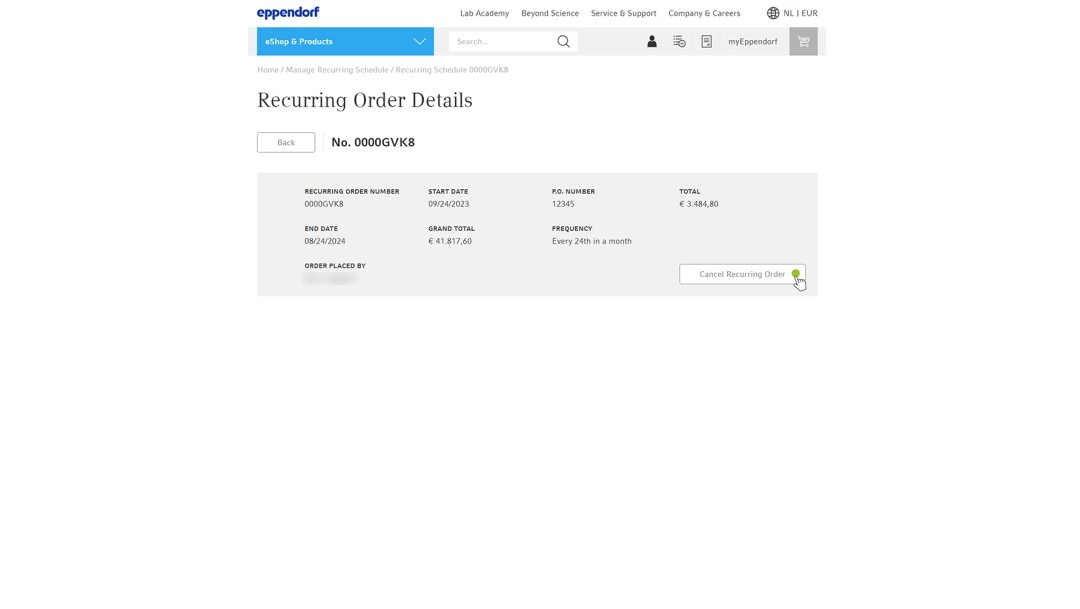
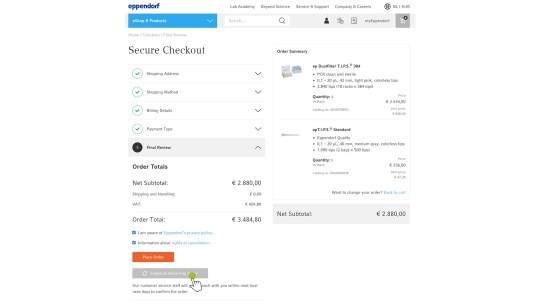
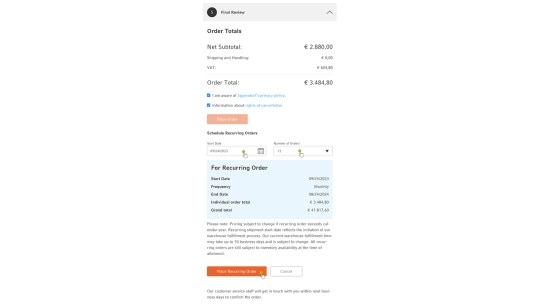
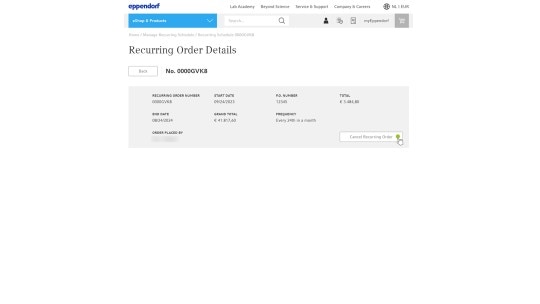
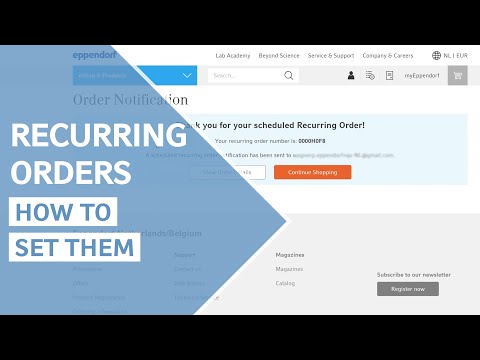
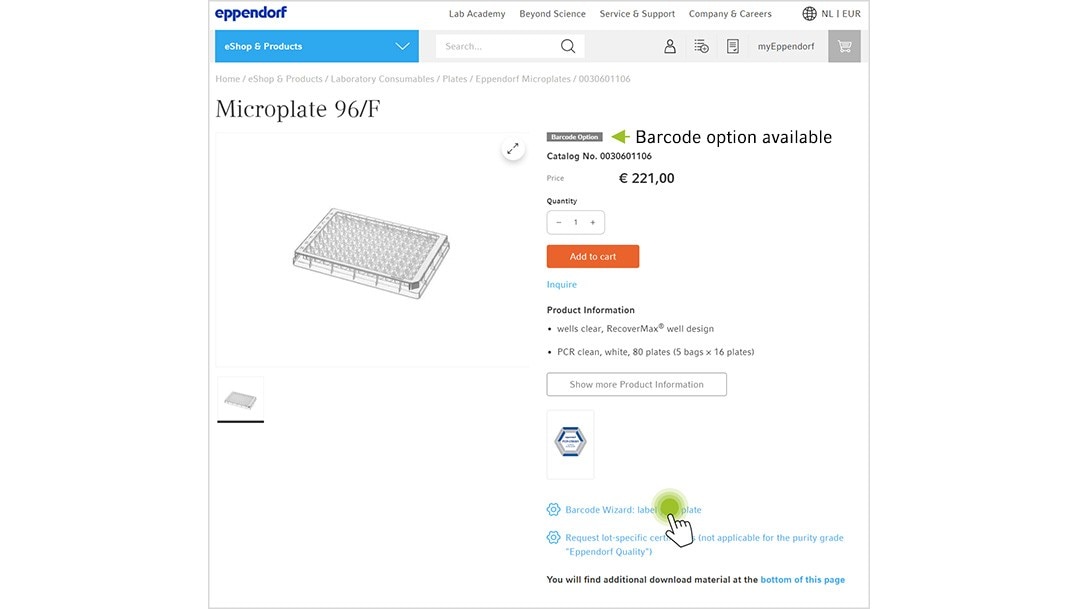
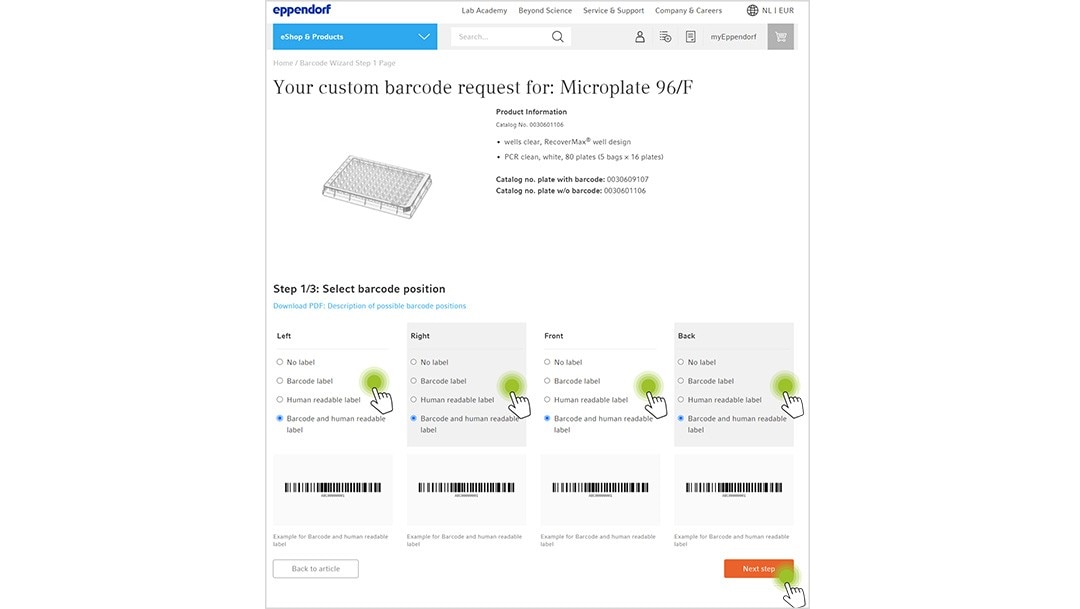
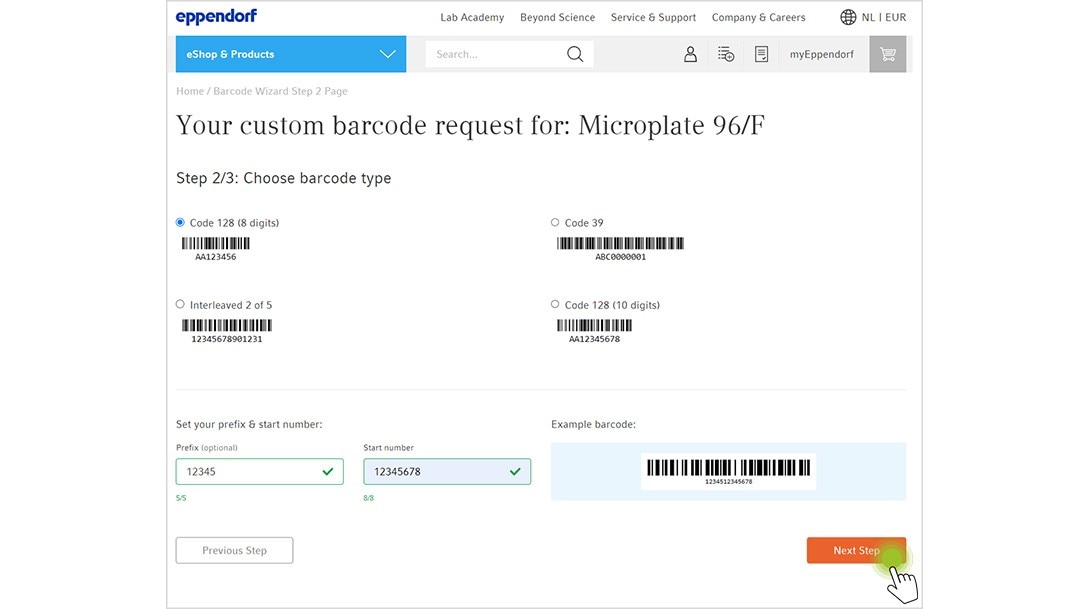
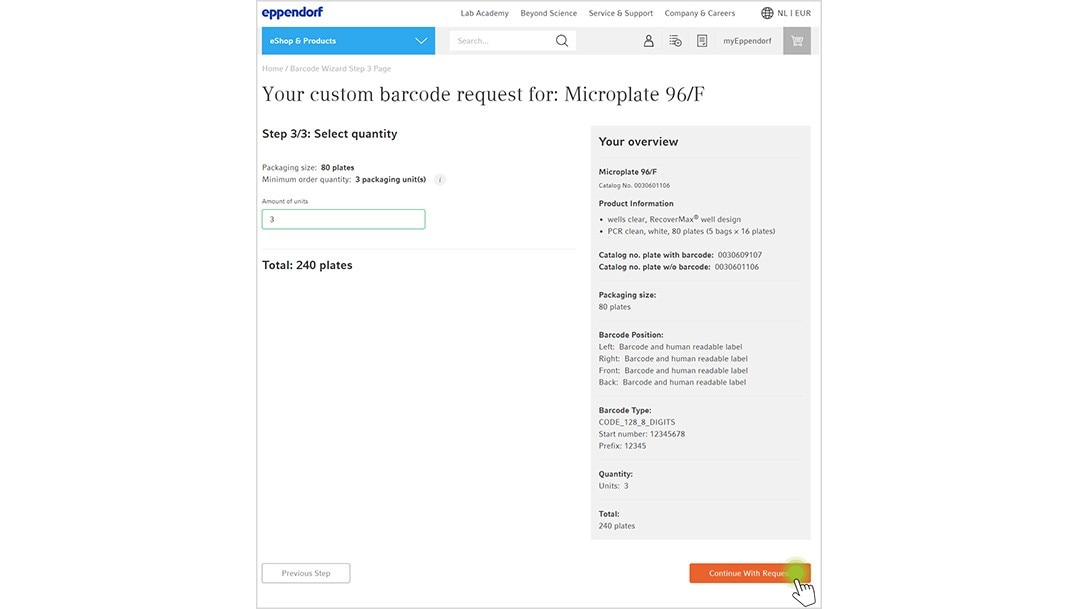
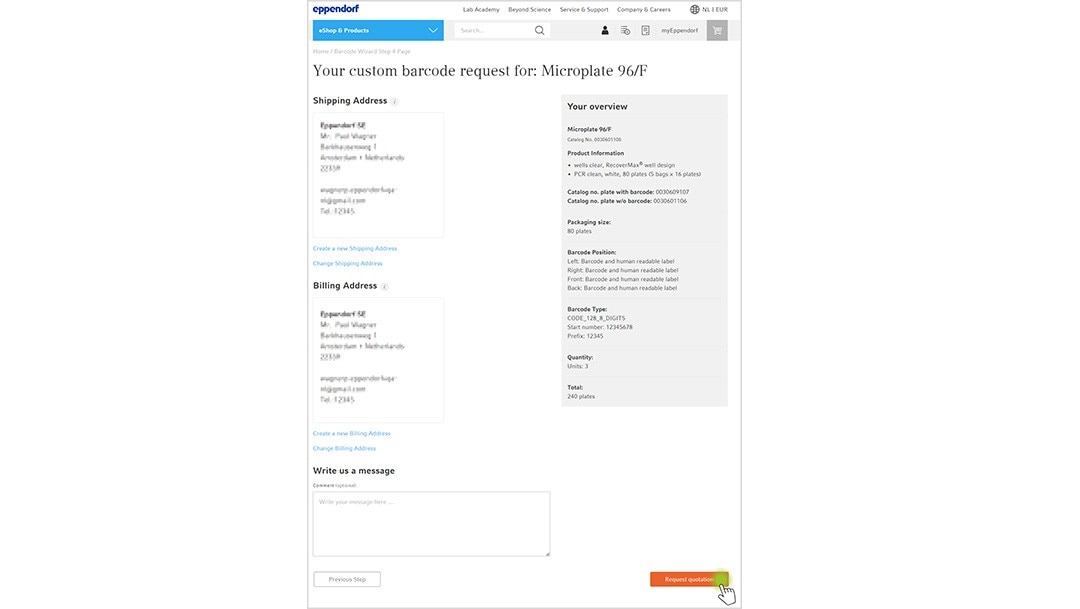
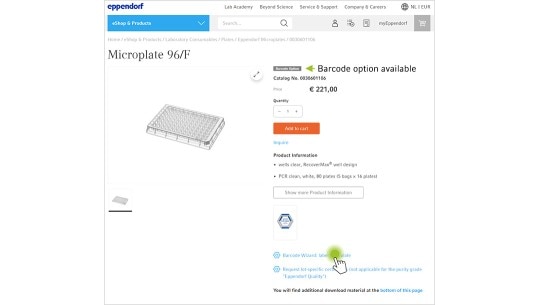
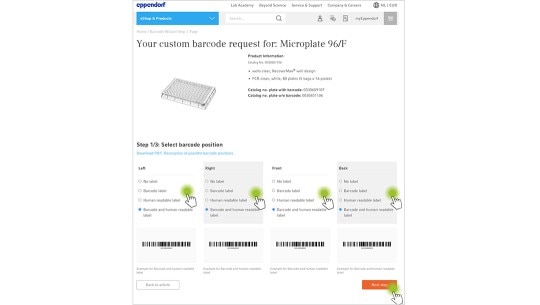
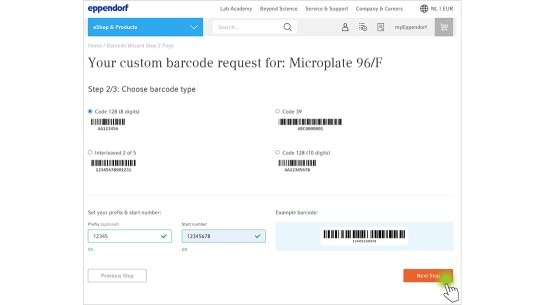
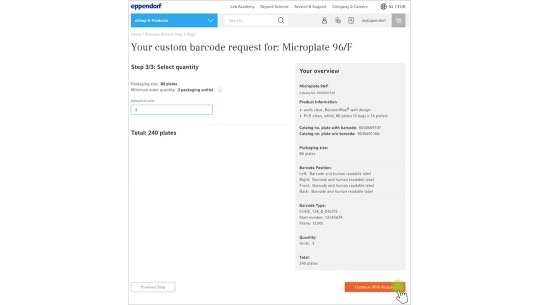
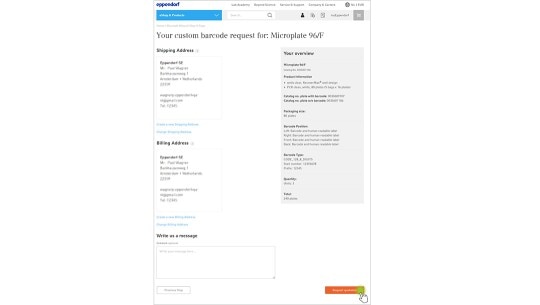
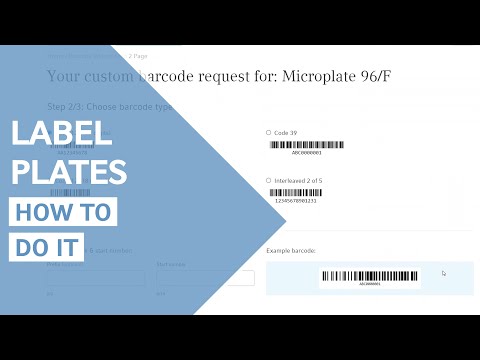
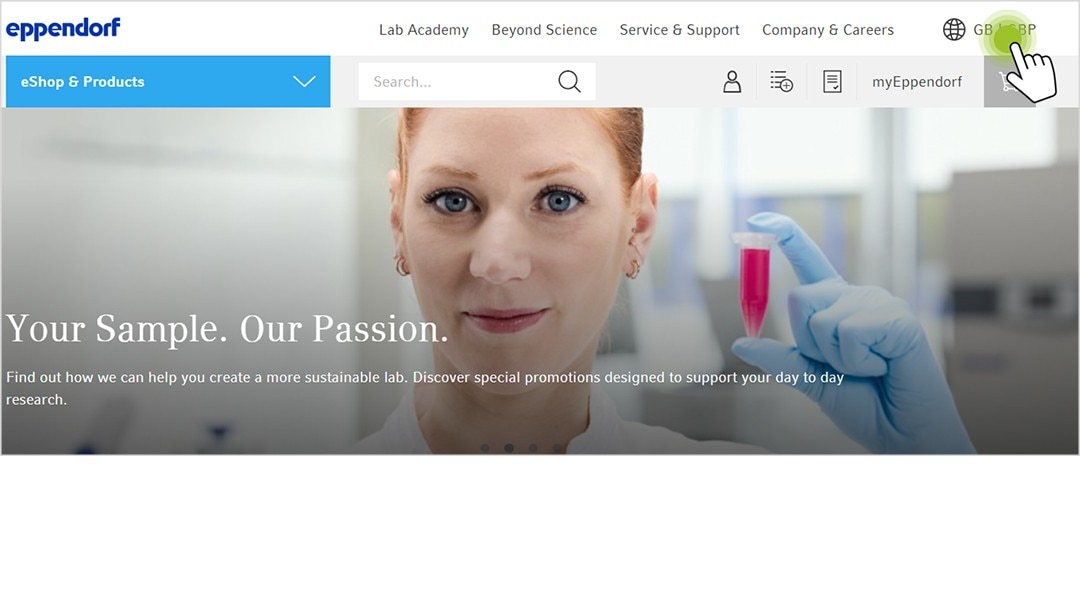
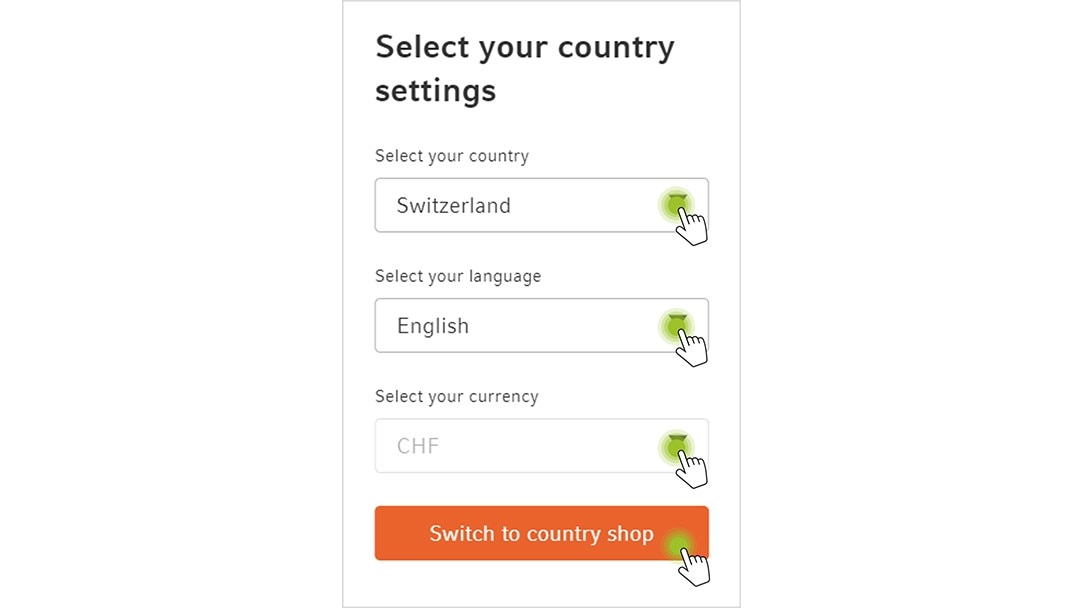
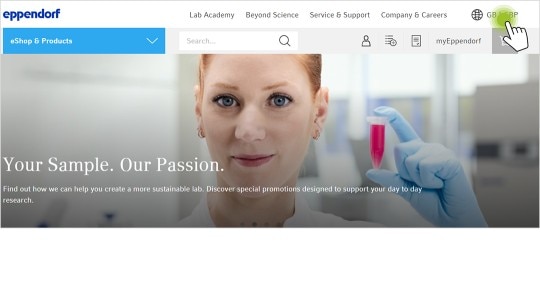
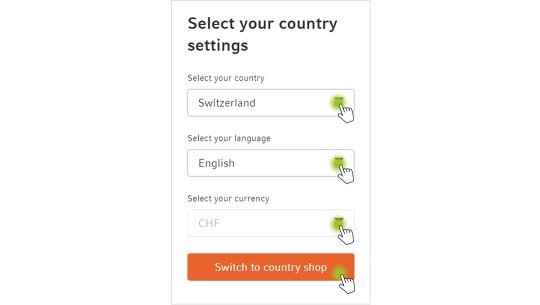
![清算の[Price Confirmation PDF]のスクリーンショット](/media/MAIN/03-Service-Support/Website-User-Guide/Screenshots-EN/Website-User-Guide_Price-Confirmation_PDF_1_1080.png)
![[Price Confirmation PDF]のスクリーンショット](/media/MAIN/03-Service-Support/Website-User-Guide/Screenshots-EN/Website-User-Guide_Price-Confirmation_PDF_2_1080.png)
![清算の[Price Confirmation PDF]のスクリーンショット](/media/MAIN/03-Service-Support/Website-User-Guide/Screenshots-EN/Website-User-Guide_Price-Confirmation_PDF_1_540.png)
![[Price Confirmation PDF]のスクリーンショット](/media/MAIN/03-Service-Support/Website-User-Guide/Screenshots-EN/Website-User-Guide_Price-Confirmation_PDF_2_540.png)


